Редактиране на блокове в AutoCAD
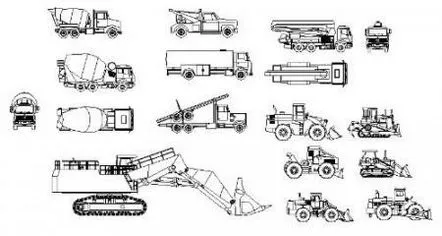
AutoCAD е създаден за удобството и скоростта на създаване на сложни чертежи с възможност за бързо редактиране. Това е много удобна програма, особено ако я разбирате добре и постоянно използвате всичките й възможности. Една такава възможност е създаването на блокове в AutoCAD. Същността на създаването на блок е, че можете да комбинирате всеки сложен обект или част и по този начин да създадете един елемент с дадена опорна точка, която е много по-лесна за манипулиране по-късно. Много прилича на група, но има своите тънкости.
Преди да започнете да създавате блок, той трябва да бъде начертан. Например, нека да направим снимка на помпа и да създадем блок от нея. Можете да създадете блок по различни начини. Можете да копирате всички елементи на блока в клипборда и да получите блока, когато го вмъкнете в чертежа, като изберете съответния елемент в панела "Чертеж". В прозореца, който се показва, трябва да посочите името на блока и да направите неговите настройки.
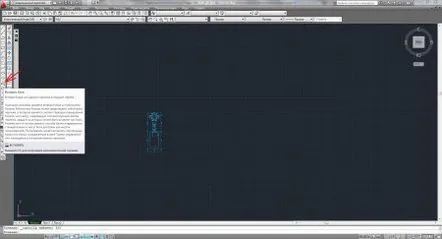
Можете също така да изберете всички бъдещи елементи на блока и да щракнете върху „създаване на блок“ в същия панел „Чертеж“. В прозореца, който се показва, "Определение на блока", е необходимо да посочите името му и да направите настройки. По принцип можете да се ограничите само до задачата на името на блока, но е по-добре да посочите опорната точка. Тази опорна точка ще бъде в пресечната точка на курсора, което ви позволява точно да вмъкнете блока върху чертежа в определената точка.
Сега нека разгледаме такъв пример, на чертежа има няколко помпи или групи от еднакви помпи, разпръснати из територията. Всички тези помпи са създадени чрез копиране на блока, който създадохме и изведнъж се оказа, че нещо се е променило в нашата помпа. Редактирането на десетки различни помпи поотделно, дори копирането на една фиксирана, ще отнеме много време. Тук ще се нуждаем от функцията за използване на блоковев AutoCAD е достатъчно да коригирате един блок и всички тези корекции ще се появят автоматично във всички копия на този блок в този чертеж. За да редактирате блок, е достатъчно да щракнете два пъти с левия бутон на мишката върху който и да е блок и да потвърдите редактирането му или да щракнете с десния бутон върху който и да е блок и да изберете съответния елемент от менюто. След като редактирате блок в редактора, трябва да запазите промените и те автоматично се прилагат към всички тела.
